Comment définir VLC comme lecteur par défaut dans Windows 10?

VLC est l’un des joueurs les plus importants et les plus utilisés sur les ordinateurs et les appareils mobiles. Si vous avez ce logiciel sympa sur Windows, il est préférable que vous sachiez Comment définir VLC comme lecteur par défaut dans Windows 10? .
La définition d’une application par défaut rendra tous les fichiers compatibles avec elle toujours ouverts avec ce logiciel. Ceci est très pratique au cas où vous voudriez ouvrir chaque fichier vidéo avec VLC. Lisez le guide suivant pour savoir comment procéder.

VLC
Windows est le système d’exploitation le plus important au monde 10, celui que la grande majorité des gens utilisent quotidiennement sur leur ordinateur. Grâce à cela, de nombreux programmes peuvent être utilisés sur la plate-forme, des programmes payants aux logiciels entièrement gratuits, tels que VLC.
VLC est un lecteur vidéo entièrement gratuit qui se distingue par ses fonctionnalités extraordinaires. C’est sans aucun doute l’un des outils les plus recommandés pour lire du contenu multimédia sur des ordinateurs dotés du système d’exploitation Windows 10.
Si vous souhaitez obtenir ce logiciel génial , nous vous recommandons de visiter Videolan, leur site Web . De la même manière, vous devez également savoir quel est le processus pour faire de ce lecteur le lecteur par défaut pour Windows 10.
Comment définir VLC comme lecteur par défaut dans Windows 10?
Si vous souhaitez ouvrir tous les fichiers vidéo avec le programme, vous devez télécharger et mettre à jour les codecs VLC . En outre, il serait préférable de définir le logiciel comme l’application de lecteur vidéo par défaut. Cette procédure peut être effectuée très facilement, il suffit de suivre ces étapes:
- Pour définir le lecteur VLC comme lecteur par défaut dans le système Windows 10, la première chose à faire est d’accéder aux options de configuration du système d’exploitation. Pour ce faire, allez pour démarrer et localisez la section «Configuration».
- Une fois que vous êtes dans les options de configuration, vous devez localiser «Système», où se trouvent les paramètres de base du système d’exploitation Windows 10.
- Sur cet écran, vous devriez localiser la section «Applications par défaut / Applications par défaut» , une fois que vous avez trouvé cette option, cliquez dessus.
- Vous trouverez ici les paramètres par défaut pour les fonctions de base du système d’exploitation, parmi lesquels il devrait y avoir «Lecteur vidéo», par défaut, il y aura l’outil de lecture vidéo Windows, dans ce cas, vous devez cliquer dessus.
- En appuyant sur l’option précédente, toutes les applications capables de lire la vidéo sur notre système seront affichées à l’écran. C’est là que vous devez sélectionner l’application VLC, après cela, elle sera configurée comme application par défaut pour la lecture de vidéos.
Il est également pratique d’utiliser les méthodes pour empêcher Windows 10 de définir automatiquement les applications par défaut et ainsi, VLC reste votre lecteur par défaut.
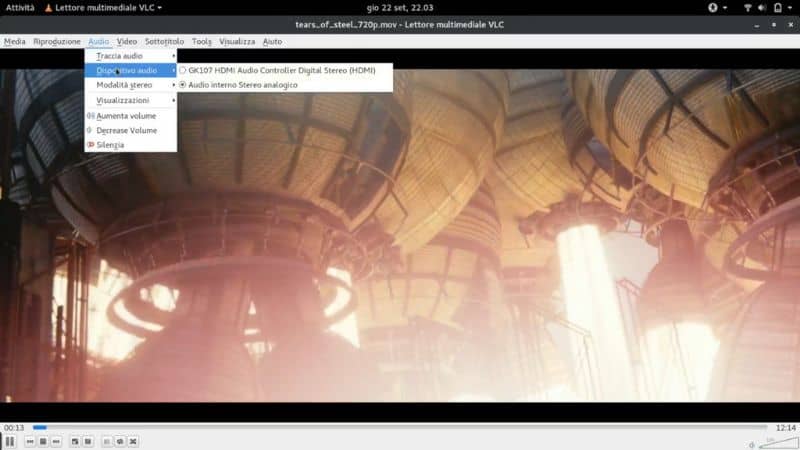
Configurer un format de fichier à ouvrir avec VLC
Souvent, certains formats inconnus du système d’exploitation passent inaperçus et ne sont pas configurés en tant que format vidéo, ils ne s’ouvriront donc pas automatiquement avec l’ application VLC . Cependant, il existe une configuration très simple que vous pouvez suivre dans ces cas:
- La première chose à faire est de localiser le fichier que vous souhaitez ouvrir avec le programme VLC.
- Lorsque vous avez trouvé le fichier vidéo, faites un clic droit dessus puis allez dans «Propriétés».
- Les informations relatives au fichier, telles que son format et son poids, seront affichées à l’écran. Dans tous les cas, vous devez localiser la section «Ouvre avec» et cliquer sur l’option «Modifier».
- L’écran «Ouvrir avec» s’affiche et vous permet de sélectionner l’application par défaut pour ce type de fichier. Dans la partie supérieure, les programmes recommandés sont affichés, dans le cas de VLC, il suffit de cliquer dessus puis sur l’option «Accepter».
- Dans le cas où VLC n’apparaît pas, cliquez sur l’onglet «Autres programmes» et s’il n’apparaît pas ici, vous devrez le rechercher directement via l’option «Parcourir …», bien que ce soit certainement quelque chose d’atypique.
Avec le processus précédent, vous aurez correctement configuré l’ouverture dudit format de fichier avec le lecteur VLC . Vous pouvez également télécharger Skins for VLC sur Windows 10 , au cas où vous souhaiteriez personnaliser le lecteur.
D’autre part, si vous n’êtes pas satisfait du programme, vous pouvez envisager certaines des meilleures alternatives VLC , des options intéressantes pour la lecture audio et vidéo.




